在如今智能手机已成为我们生活中不可或缺的一部分的时代,安卓手机作为其中的一种重要类型,其内存管理问题备受关注,为了提升手机的性能和存储空间,很多用户希望将安卓手机的应用迁移到内存卡上。这样不仅可以释放手机内部存储空间,还能避免应用因内存不足而导致卡顿或闪退的情况。安卓手机如何移动内存?安卓手机应用如何迁移到内存卡呢?让我们一起来了解一下。
安卓手机应用如何迁移到内存卡
具体步骤:
1.在给应用搬家之前,需要在电脑上安装腾讯应用宝。然后手机连接电脑。
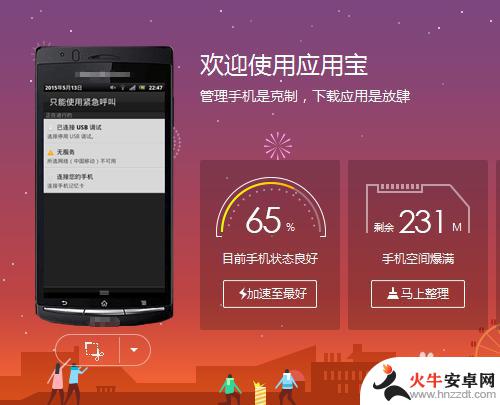
2.手机与电脑连接成功,理论上自动运行应用宝,没有启动手动运行吧。打开应用宝后点击【我的应用】,选择应用后就能够选择【移动到内存卡】。
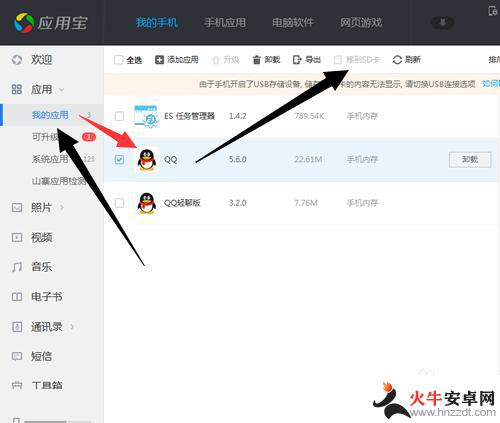
3.纳尼!?为什么移动到内在卡是灰色的呢?这是很多人没有弄明白,现在小Sun来为你揭晓答案吧!就是内存卡给占用了,下拉置顶的消息通知提醒。

4.从下拉选项里找到【已连接USB调试】,点击更换连接模式。
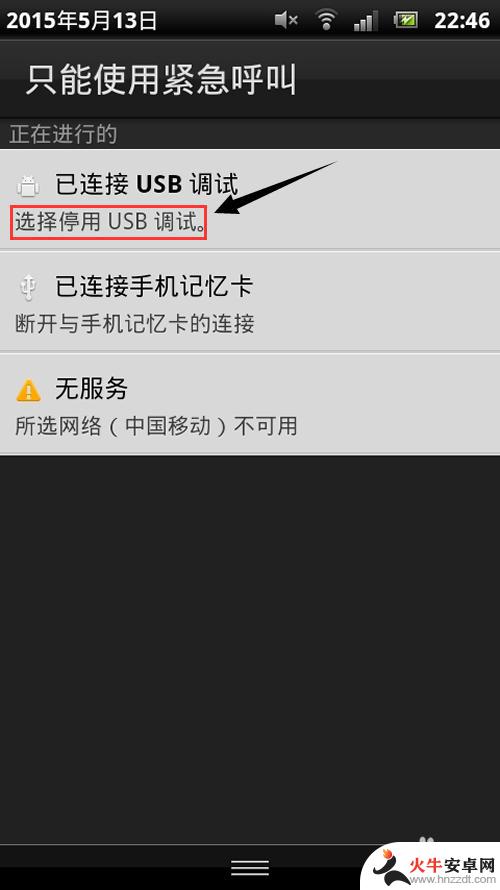
5.然后找到一个叫【断开USB连接】的选项,断开了就解决内存卡占用。
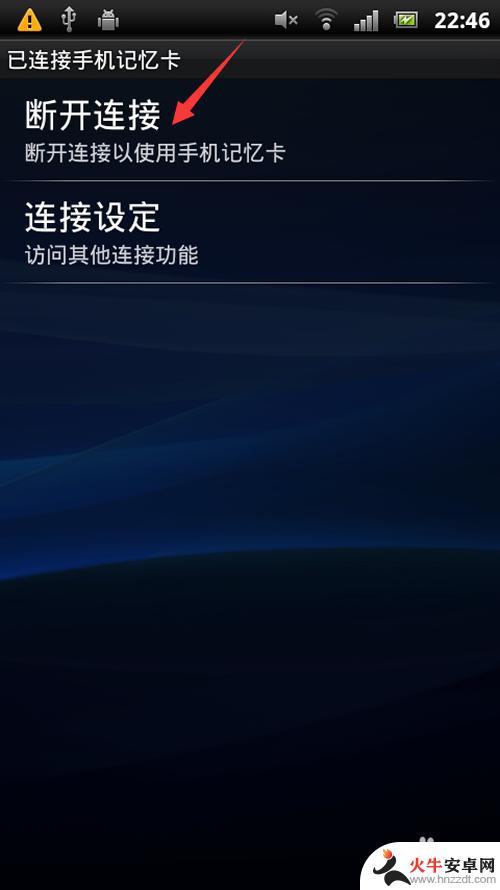
6.当通知区域不再显示已连接USB符号的时候,已经取消了手机占用内存卡。现在电脑就能够访问内存卡实现应用搬家了。
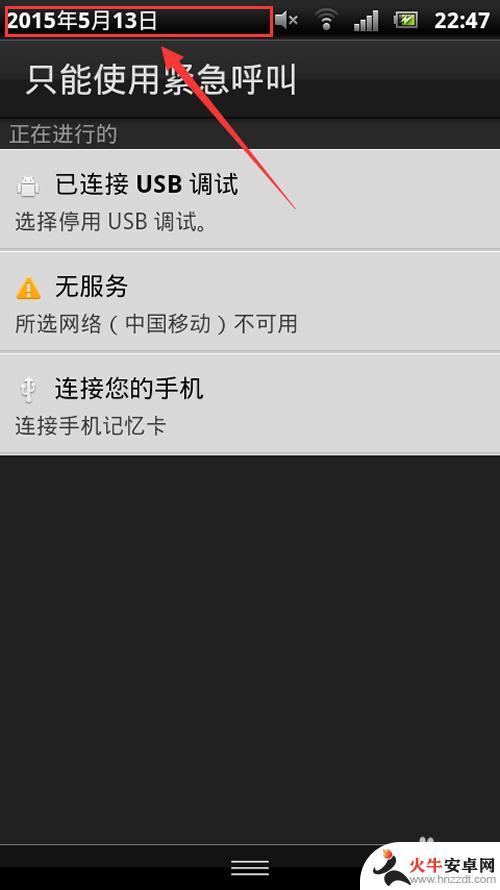
7.看到了吧!解决了内存卡的战胜问题,现在【移动到内存卡】是不是可以操作了吖?
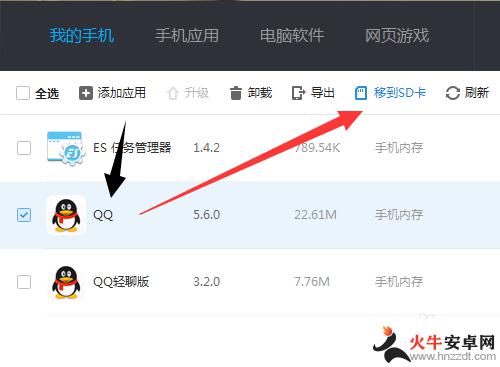
以上就是关于如何在安卓手机上移动内存的全部内容,如果有遇到相同情况的用户,可以按照小编的方法来解决。














